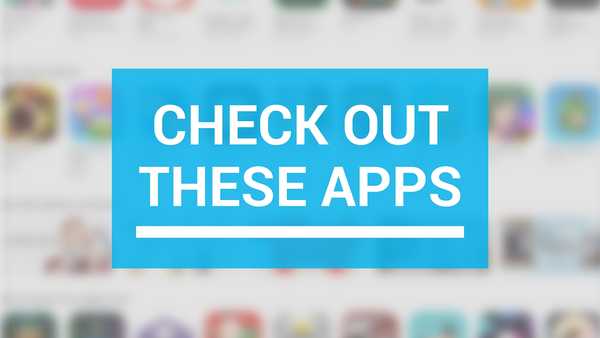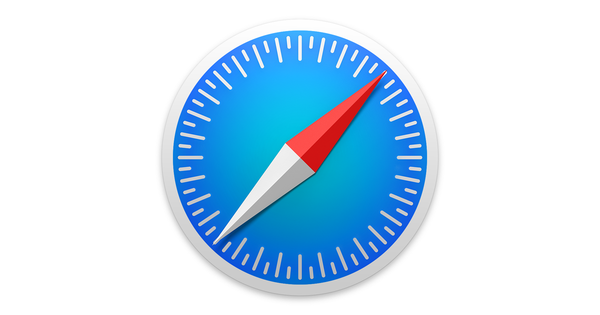

Es kann so ärgerlich sein, wenn eine Webseite, die Sie besuchen möchten, nicht geladen wird. Es gibt viele Gründe, die für das Problem verantwortlich sein könnten, und es gibt eine Liste von Schritten, die Sie unternehmen sollten, wenn Sie herausfinden möchten, was es möglicherweise verursacht.
In diesem Artikel werden verschiedene Möglichkeiten zur Fehlerbehebung bei einer Webseite beschrieben, die nicht in Safari geladen wird. Je nach Browser sind die Schritte zum Beheben von Problemen möglicherweise ähnlich, sie können jedoch auch variieren.
Wenn Sie Probleme beim Herstellen einer Verbindung zu einer Website haben, gehen Sie folgendermaßen vor, um herauszufinden, was vor sich geht und ob es einfach behoben werden kann:
Ist die URL korrekt??
Wenn Sie versuchen, eine Website aufzurufen, und die URL völlig falsch eingegeben haben, kann Ihr Webbrowser die Website wahrscheinlich nicht laden. Stellen Sie beispielsweise sicher, dass Sie in der URL 3 Ws verwenden, sofern relevant, und stellen Sie außerdem sicher, dass Sie nur https: // verwenden, sofern relevant, da einige Websites stattdessen nur das grundlegende http: // verwenden. Stellen Sie außerdem sicher, dass das Fleisch und die Kartoffeln der URL auch korrekt sind, da eine falsche URL Sie zu einer falschen Website oder zu keiner Website weiterleiten kann.
Lade die Seite neu
Manchmal tritt beim Laden ein Schluckauf auf. Wenn die Seite beim ersten Mal nicht geladen wird, aktualisieren Sie sie ein, zwei oder möglicherweise drei Mal. Website-Hostserver sind nicht immer so stabil, wie Sie es gerne hätten, und manchmal können Sie nach dem zweiten oder dritten Versuch durchkommen.
Versuchen Sie, eine andere Website zu laden
Sehen Sie nach, ob Sie eine andere Website laden können als die, auf der Sie Probleme beim Laden haben. Wenn die zweite Website geladen wird, kann dies bedeuten, dass die erste Wartung, starker Datenverkehr oder ein anderer Zufall vorliegt. Dies würde bedeuten, dass das Problem auf der Website liegt. Sie können das Problem nur beheben, indem Sie etwas länger warten, bevor Sie es erneut versuchen.
Probieren Sie einen anderen Webbrowser
Es ist auch möglich, dass der von Ihnen verwendete Webbrowser nicht mit der von Ihnen verwendeten Website kompatibel ist. In einigen Fällen rendern einige Webbrowser HTML oder CSS auf andere Weise als andere. In einigen Browsern kann dies zu Problemen mit Websites führen. Probieren Sie einen anderen Webbrowser wie Chrome oder Firefox aus und prüfen Sie, ob die Seite dieses Mal ordnungsgemäß geladen wird.
Stellen Sie sicher, dass Sie mit Wi-Fi verbunden sind
Sie sollten immer überprüfen, ob Ihre Internetverbindung funktioniert oder nicht, da eine Website niemals geladen wird, wenn Ihr Computer keine Kommunikationsverbindung herstellen kann. Sie können auf das WLAN-Symbol in der Menüleiste Ihres Mac zugreifen, um festzustellen, ob Sie mit einem WLAN verbunden sind. Wenn Sie dies nicht tun, müssen Sie natürlich eine Verbindung zu einer herstellen, bevor die Seite geladen wird.
Wenn Sie sich zu weit von dem Netzwerk entfernen, in dem Sie sich gerade befanden, wird die Verbindung zu Ihrem Computer manchmal unterbrochen. Dies ist auf Schulgeländen üblich, auf denen Sie häufig herumlaufen oder von Raum zu Raum ziehen.
Überprüfen Sie das Ethernet-Kabel
Vergewissern Sie sich bei Macs mit einer Kabelverbindung über Ethernet, dass das Kabel eingesteckt ist und sich nicht gelöst hat. Versuchen Sie es mit einem anderen Ethernet-Kabel (falls vorhanden), um festzustellen, ob Ihr aktuelles Kabel defekt ist.
Erneuern Sie Ihre DHCP-Lease
Manchmal kann es vorkommen, dass Ihre IP-Adresse in Konflikt mit einem anderen Gerät in Ihrem Netzwerk gerät. In diesem Fall können Sie keine Webseiten laden. Wir haben ein detailliertes Tutorial, wie Sie Ihre DHCP-Lease erneuern können, um dieses Problem zu beheben.
Starten Sie Ihr Wi-Fi neu
Wenn Sie mit einem Wi-Fi-Netzwerk verbunden sind und immer noch keine Seite laden können, schalten Sie das Wi-Fi über die Wi-Fi-Einstellungen in Ihrer Menüleiste aus und wieder ein.
Stellen Sie sicher, dass Sie eine Internetverbindung haben
Mit einem Klick auf die Öffnen Sie die Netzwerkeinstellungen… Über die Schaltfläche im Wi-Fi-Menü können Sie feststellen, ob Ihr Computer eine IP-Adresse in dem Netzwerk hat, in dem Sie sich befinden, und ob eine erfolgreiche Verbindung zum Internet hergestellt wurde.
Wenn anstelle eines grünen Punkts ein gelber oder roter Punkt angezeigt wird, besteht ein Problem, das behoben werden muss, bevor Sie auf das Internet zugreifen können. Dies kann am Netzwerk selbst oder an Ihrem Computer liegen. Führen Sie die folgenden Schritte aus, wenn der Punkt neben WLAN nicht grün ist.
Starte deinen Computer neu
Es ist möglich, dass ein Teil der Software auf Ihrem Computer fehlerhaft ist. Sie sollten also versuchen, Ihren Computer neu zu starten, wenn keiner der oben genannten Schritte funktioniert hat. Versuchen Sie nach dem Neustart erneut, eine Verbindung herzustellen.
Starten Sie den WLAN-Router neu
Wenn möglich, setzen Sie den WLAN-Router oder das Modem zurück. Auf diese Weise sollte jedes Problem behoben werden, das möglicherweise mit der Quelle des Internets zusammenhängt.
Entfernen Sie alle Website-Daten
Wenn Sie in Ihrem Webbrowser gespeicherte Website-Daten beschädigt haben, versucht Safari möglicherweise, Informationen zu laden, die immer wieder zu Fehlern führen. Sie können alle aktuellen Website-Daten entfernen, indem Sie auf gehen Safari → Einstellungen → Datenschutz → Websitedaten verwalten… aus der Menüleiste. Dadurch werden alle gespeicherten Website-Daten gelöscht und Sie können neue Daten laden.
Deaktivieren Sie die Werbeblocker
Ich habe viele Fälle gesehen, in denen sich eine Website weigert, geladen zu werden, bis Sie Ihre Werbeblocker deaktivieren. Deaktivieren Sie Werbeblocker oder andere Browser-Add-Ons, die das Laden der Webseite möglicherweise behindern, und versuchen Sie dann erneut, die Seite zu laden.
Deaktivieren Sie die Sicherheitssoftware
Es ist bekannt, dass einige Sicherheitssoftware und Firewalls den Zugriff auf bestimmte Websites blockieren, da sie als bösartig eingestuft werden. In einigen Fällen ist dies der Fall, in anderen blockiert die Software den Zugriff auf diese Websites, auch wenn Sie dies nicht möchten. Wenn Sie der Website, die Sie besuchen möchten, vertrauen, können Sie versuchen, Ihre Sicherheitssoftware zu deaktivieren und die Seite erneut zu laden.
Deaktivieren Sie die VPN-Software
Einige VPNs, genau wie Sicherheitssoftware, blockieren den Zugriff auf einige Websites. Wenn ein VPN ausgeführt wird, deaktivieren Sie das VPN und versuchen Sie es erneut.
Ändern Sie Ihre DNS-Servereinstellungen
Wenn Sie Ihre Standard-DNS-Servereinstellungen noch nicht verbessert haben, haben wir ein hervorragendes Tutorial dazu.
Der DNS-Server von Google arbeitet immer schnell und hat fast keine Ausfallzeiten. Ein Wechsel zu diesem Server kann Ihr Problem beheben oder das Laden der Website auf Ihrem Computer beschleunigen.
Funktioniert immer noch nicht?
Wenden Sie sich an den Website-Administrator, um zu überprüfen, ob zugrunde liegende Probleme behoben werden können.
Lesen Sie auch:
- Beenden erzwingen funktioniert nicht auf Ihrem Mac? Versuche dies…
- Persönlicher Hotspot funktioniert nicht? Versuche dies…
Wenn Sie jemals ein Problem mit einer Webseite hatten, die nicht in Safari geladen wurde, was haben Sie getan, um das Problem zu beheben? Teilen Sie in den Kommentaren unten.